組織図・名簿の自動更新を設定する
- For:
- Administrators
- Plans:
- HR EssentialsTalent ManagementHR Strategy
組織図・名簿名の右側にある[組織図・名簿操作]から、組織図・名簿を自動更新するかどうかを設定できます。
曜日または日付を指定すると、指定した日に組織図と名簿の部署・従業員情報が定期的に自動更新されます。曜日や日付は複数指定できます。
1.[組織図・名簿操作]>[自動更新設定]を押す
組織図・名簿名の右側にある[組織図・名簿操作]> ドロップダウンリストの[自動更新設定]の順に押します。
2.[組織図・名簿の自動更新]で自動更新の有無、自動更新する曜日または日付を設定する
[自動更新設定]画面の[組織図・名簿の自動更新]で、組織図・名簿を自動更新するかどうかを設定します。
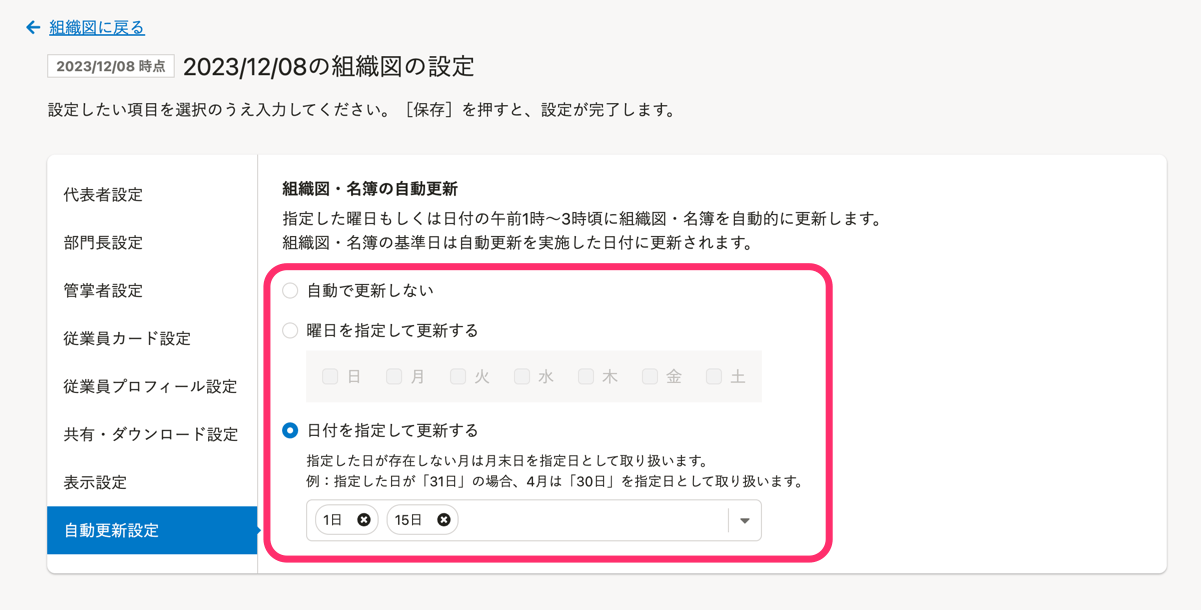 画像を表示する
画像を表示する
-
組織図・名簿に表示する部署や従業員情報を変更したくない場合は、[自動で更新しない]を選択してください。部署・従業員情報は自動更新されません。
-
曜日を指定して自動更新したい場合は、[曜日を指定して更新する]を選択し、更新する曜日を選択してください。複数の曜日も指定できます。
-
日付を指定して自動更新したい場合は、[日付を指定して更新する]を選択し、更新する日付を選択してください。複数の日付も指定できます。指定した日が存在しない月は月末日を指定日として取り扱います。
[曜日を指定して更新する]または[日付を指定して更新する]を選択した場合、指定した曜日または日付の午前1時時点の部署・従業員情報で組織図・名簿が自動で更新されます。 組織図・名簿の基準日も自動更新を実施した日付に更新されます。
例:[日付を指定して更新する]を選択して「1日」を指定した場合、毎月1日の午前1時〜3時頃に、組織図・名簿に以下の更新が実施されます。
- 前月の2日から当月の1日までを予約の[適用日]に設定した部署の追加・更新、および、従業員情報の更新の反映
- 前月の2日から当月の1日までを[入社年月日]に設定した従業員情報の取り込み
- 前月の2日から当月の1日までに在籍状況が[退職済み]になった従業員の非表示
- その他、前月の2日から当月の1日までに部署・従業員情報に加えた変更内容の反映
3.[保存]を押す
設定が完了したら、画面下の[保存]を押します。選択した自動更新設定が有効になります。
部署・従業員情報の更新を予約する
組織変更や人事異動が予定されている場合は、SmartHR基本機能で、未来の適用日を指定して、部署・従業員情報の更新を予約します。 詳しくは、予約を追加するを参照してください。
また、入社予定の新入社員を登録する場合は、[入社年月日]に未来の入社予定日を入力して従業員情報を登録してください。 詳しくは、従業員情報と家族情報の登録・更新に関するヘルプページ一覧を参照してください。 [入社年月日]が空欄の場合、自動更新時に、所属部署の組織図・名簿や全従業員を対象にした組織図・名簿に、従業員情報が反映されるので注意してください。
